Datos del curso
CREA TUS PROPIAS APLICACIONES CON LA APP INVENTOR DE GOOGLE (SORIA)
| Modalidad | TELEFORMACIÓN | Localidad | SORIA |
|---|---|---|---|
| Fecha de inicio | 05-08-2020 | Fecha de finalización | 31-08-2020 |
| Nº horas | 40 | Horario | de 00:00 a 00:00 |
| Días de la semana | LUNES, MARTES, MIÉRCOLES, JUEVES, VIERNES | Coste | 90€ |
| Subvencionado por | SIN TUTOR. NO BONIFICABLES | ||
| Técnico que gestiona el curso |
MARTA OSÉS LISO
Teléfono de Contacto: 975233123 E-mail de Contacto: martaoses@foes.es |
||
Presentación
CURSO SIN TUTOR. CURSO NO BONIFICABLE A TRAVÉS DE LOS SEGUROS SOCIALES DE LA EMPRESA
Pasos a seguir para poder inscribirte en nuestros cursos SIN TUTOR;
1. Elige tu curso: accede a nuestro menú de Cursos e inscríbete. Nos pondremos en contacto contigo.
2. Configura tu calendario. Elige que día quieres comenzar. Desde FOES te asesoramos.
3. Realiza la formación: acceso a la plataforma desde la fecha inicio a la fecha fin de lunes a domingo 24 horas al día.
4. Finaliza tu formación y recibe tu Diploma acreditativo de FOES.
Objetivo
Objetivos Específicos
- Conocer los orígenes y los motivos que hacen que el Massachusetts Institute of Technology (MIT) desarrolle esta herramienta.
- Saber qué es App Inventor, quién la desarrolló inicialmente (Google) y quién se ha hecho cargo de ella (MIT).
- Aprender a conectarse al App Inventor, conociendo sus necesidades y aspectos.
- Conocer las diferentes opciones de menús, sus descripciones y la pantalla principal de la aplicación.
- Estudiar los diferentes elementos que nos ofrece App Inventor para poder diseñar los objetos que el usuario final verá cuando ejecute la aplicación.
- Conocer los diferentes elementos de los que dispone el programador para diseñar su aplicación.
- Aprender a programar una aplicación desde la pantalla de bloques.
- Estudiar los diferentes métodos de importación y exportación de archivos.
- Saber cómo hemos de proceder para ser desarrolladores y para poder publicar nuestras aplicaciones en Google Play.
Programa del curso
Crea tus Propias Aplicaciones con la APP Inventor de Google
-
Introducción a App Inventor
¿Qué es App Inventor?
Historia -
El entorno de trabajo
La pantalla inicial. Listado de proyectos
Barra de menús, parte superior de la aplicaciónProjectsConnectBuildHelp y AboutLibraryGet Started (Cómo Comenzar)TutorialsTroubleshooting (Solución de problemas)Forums (Foros) y Report an Issue (Informar de un problema)Companion InformationShow Splash Screen (Mostrar Pantalla de Bienvenida)My ProjectsGalleryGuide, Report and Issue e idiomaPerfilVideo-resumen de los menús más importantes de la aplicaciónSistemas para testear en directo las aplicacionesDispositivo Android + wifi en ordenador PCSin wifi ordenador PC + conexión USB con dispositivo AndroidSin dispositivo Android: uso del emulador -
Desarrollo del proyecto, diseño de la aplicación, aspecto visual
Crear un nuevo proyecto
Paleta (Palette)IntroducciónLos elementos de la interfaz de usuarioDisposición (Layout)Medios (Media)Dibujos y Animación (Drawing and Animation)Sensores (Sensors)SocialAlmacenamiento (Storage)Conectividad (Conectivity)LEGO© MINDSTORMS®Visor (Viewer)IntroducciónComponentes del visorPropiedades del Visor de la Screen1 -
Programación de la aplicación. Los bloques
Definición de la pantalla de bloques
Descripción de la categoría IntegradosIntroducciónBloques de controlBloques de lógicaBloques de matemáticasBloques de textoBloques de listaBloques de coloresBloques de variablesBloques de procedimientosEjemplo de bloques de uso frecuenteAbrir una ventana pulsando en un botónAbrir una ventana diferente a Screen1 al inicializar (abrir) la aplicaciónAbrir una aplicación externa al pulsar en un botónCómo se utilizan el bloque condicional IFCondicional anidadoNuestro dispositivo nos responde con voz al contenido de un cuadro de textoOcultar y visualizar componentes de la pantallaGrabar datos en TinyDB base de datos localRecuperar información almacenada en nuestra base de datos local TinyDBLa mochila de App Inventor 2Nuevo menú contextual en la pantalla de bloquesEjemplo práctico -
Trabajando con ficheros
Exportar archivo .aia
Exportar todos los proyectosExportar el archivo .apkImportar proyectosOtro método de importaciónEjemplo de importación desde nuestro PCEjemplo de importación desde el repositorioConvertir un proyecto de App Inventor Clásico (AI1) a App Inventor 2 (AI2)Aplicación Web AI1 to AI2 Converter (Version 1.2)Instrucciones para el proceso -
Cómo publicar nuestras aplicaciones en Google Play
Cómo publicar nuestras aplicaciones en Google Play
Pasos a seguir para darnos de alta como desarrolladoresCómo podemos añadir nuestras aplicaciones a Google Play